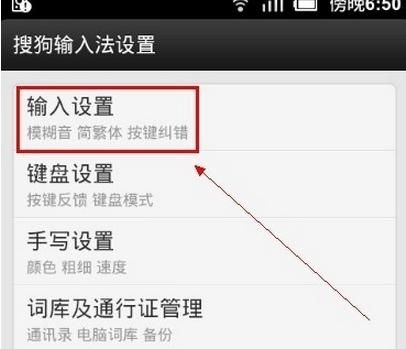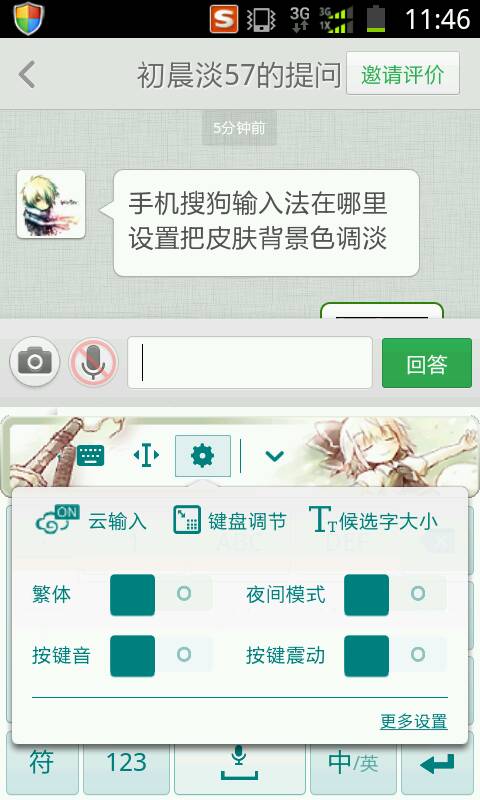如何更换搜狗五笔输入法的皮肤?

搜狗五笔输入法以其高效、智能的输入体验,赢得了众多用户的青睐。而皮肤的个性化设置,更是为这款输入法增添了不少魅力。无论是想要更换一个全新的视觉体验,还是想要根据心情调整输入界面,搜狗五笔输入法的皮肤设置都能轻松满足你的需求。下面,我们就来详细了解一下如何设置搜狗五笔输入法的皮肤。

一、准备工作
首先,你需要确保你的电脑上已经安装了搜狗五笔输入法。如果尚未安装,可以前往搜狗输入法的官方网站下载最新版本的安装包,并按照安装向导的提示进行安装。安装成功后,你会在屏幕右下角的任务栏中看到一个带有“S”标志的输入法图标,这表示搜狗五笔输入法已经成功安装并运行。

二、进入皮肤设置界面
1. 显示搜狗输入法状态栏:确保你的搜狗五笔输入法处于激活状态,并显示出状态栏。
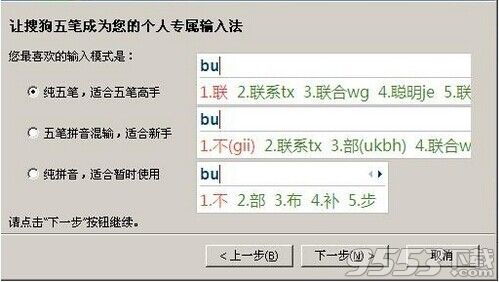
2. 打开设置菜单:将鼠标移动到状态栏上,右键点击,会弹出一个菜单。在这个菜单中,选择“属性设置”选项。
3. 进入外观设置:在属性设置界面中,你会看到多个选项卡,找到并点击“外观”选项卡。
三、皮肤设置步骤
1. 开启皮肤推荐:在外观设置界面中,你会看到一个“开启皮肤推荐”的选项。勾选这个选项后,搜狗五笔输入法会根据你的使用习惯和偏好,为你推荐适合的皮肤。你也可以通过点击“更多皮肤”按钮,前往搜狗输入法的皮肤商店,探索更多个性化的皮肤选项。
2. 选择皮肤:在皮肤商店中,你可以看到各种风格迥异的皮肤,包括官方提供的免费皮肤和付费皮肤,以及用户自定义和第三方制作的皮肤。你可以根据个人喜好进行分类筛选,如流行度、最新发布、分类等,来寻找心仪的皮肤。
3. 下载并安装皮肤:找到你喜欢的皮肤后,点击“下载”按钮进行下载。下载完成后,双击下载的皮肤文件(通常为.sks格式),搜狗输入法的皮肤管理器会自动打开,并显示已下载的皮肤列表。在列表中找到你刚下载的皮肤,点击“安装”按钮进行安装。
4. 应用皮肤:安装完成后,你会看到搜狗五笔输入法的界面已经变成了你刚刚安装的皮肤。此时,你可以开始享受全新的视觉体验了。
四、自定义皮肤设置
除了使用官方或第三方提供的皮肤外,搜狗五笔输入法还支持用户自定义皮肤。通过自定义皮肤功能,你可以根据自己的喜好和需求,创建一个独一无二的输入法界面。
1. 打开自定义皮肤功能:在外观设置界面中,找到并点击“自定义皮肤”选项。
2. 开始设计:点击“新建皮肤”按钮,搜狗输入法会提供一个默认的模板供你使用。你可以通过更改颜色、字体、背景等元素来开始你的设计。
颜色设置:在模板中,你可以看到多个可以更改颜色的部分,如拼音串颜色、第一候选颜色、非第一候选颜色、分割线颜色、背景颜色等。点击你想要更改的部分,会弹出一个颜色选择器,你可以从中选择你喜欢的颜色进行替换。
字体设置:除了颜色外,你还可以更改字体样式和大小。在字体设置部分,你可以选择你喜欢的字体,并调整其大小以符合你的需求。
背景设置:背景是皮肤设计中非常重要的一部分。你可以使用搜狗输入法提供的背景图片,也可以上传你自己的图片作为背景。在背景设置部分,你可以点击“选择图片”按钮,从你的电脑中选择一张图片作为背景。
3. 保存并应用皮肤:完成设计后,点击“保存”按钮保存你的皮肤。此时,你的自定义皮肤已经成功创建,你可以点击“应用”按钮将其应用到搜狗五笔输入法上。
五、注意事项
1. 皮肤兼容性:在下载和安装皮肤时,请确保你下载的皮肤与你的搜狗五笔输入法版本兼容。否则,可能会出现显示异常或功能缺失的情况。
2. 皮肤安全性:在下载第三方皮肤时,请务必确保皮肤来源的可靠性。避免下载含有恶意代码的皮肤,以保护你的电脑安全。
3. 定期更新:为了获得更好的使用体验和安全保障,建议定期更新搜狗五笔输入法到最新版本。同时,也可以关注搜狗输入法的官方更新信息,了解最新的皮肤和功能。
4. 备份皮肤:如果你创建了一个非常喜欢的自定义皮肤,建议将其备份到安全的位置。这样,即使你的电脑出现问题或需要重新安装输入法,你也可以轻松恢复你的皮肤设置。
六、总结
通过以上步骤,你可以轻松设置搜狗五笔输入法的皮肤,为你的输入界面增添个性化的色彩。无论是使用官方或第三方提供的皮肤,还是通过自定义皮肤功能创建自己的皮肤,搜狗五笔输入法都能满足你的需求。希望这篇文章能帮助你更好地了解和使用搜狗五笔输入法的皮肤设置功能,享受更加
- 上一篇: 手机话费秒变Q币,轻松充值教程来袭!
- 下一篇: 魔兽世界搏击俱乐部:巨熊与淑女高效通关攻略秘籍
-
 一键开启搜狗输入法86版五笔输入,轻松打字不求人!资讯攻略11-13
一键开启搜狗输入法86版五笔输入,轻松打字不求人!资讯攻略11-13 -
 搜狗输入法:拼音五笔混搭输入,高效打字新体验!资讯攻略11-13
搜狗输入法:拼音五笔混搭输入,高效打字新体验!资讯攻略11-13 -
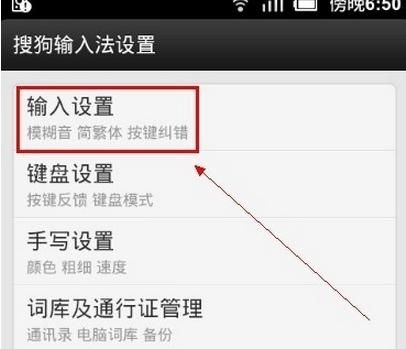 搜狗输入法如何设置为繁体字输入?资讯攻略11-25
搜狗输入法如何设置为繁体字输入?资讯攻略11-25 -
 如何轻松定制极品五笔输入法的炫酷界面皮肤资讯攻略12-04
如何轻松定制极品五笔输入法的炫酷界面皮肤资讯攻略12-04 -
 如何设置手机搜狗输入法的动态皮肤资讯攻略11-17
如何设置手机搜狗输入法的动态皮肤资讯攻略11-17 -
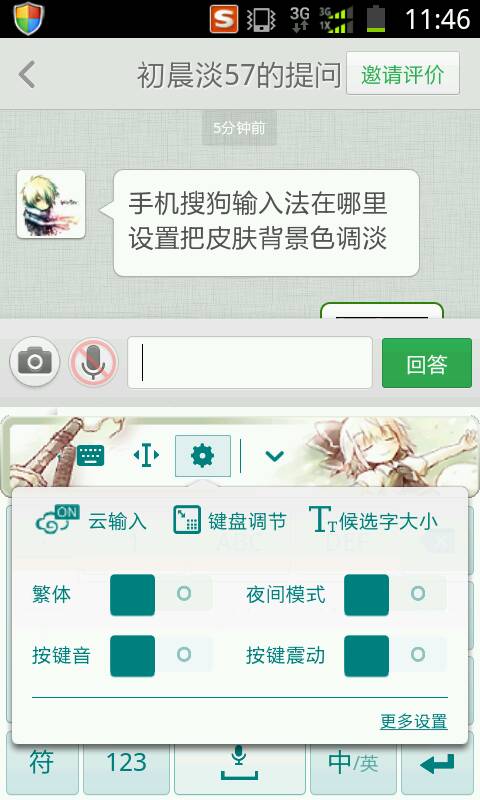 如何轻松设置手机搜狗输入法的动态皮肤资讯攻略11-06
如何轻松设置手机搜狗输入法的动态皮肤资讯攻略11-06